Bagaimana cara menyalin formula tanpa mengubah referensi selnya di Excel?
Biasanya Excel menyesuaikan referensi sel jika Anda menyalin rumus Anda ke lokasi lain di lembar kerja Anda. Anda harus memperbaiki semua referensi sel dengan tanda dolar ($) atau tekan tombol F4 untuk mengalihkan relatif ke referensi absolut untuk mencegah penyesuaian referensi sel dalam rumus secara otomatis. Jika Anda memiliki berbagai rumus yang perlu disalin, metode ini akan sangat membosankan dan memakan waktu. Jika Anda ingin menyalin rumus tanpa mengubah referensi sel dengan cepat dan mudah, coba metode berikut ini:
- Metode 1: dengan fitur Ganti
- Metode 2: dengan mengonversi rumus menjadi teks
- Metode 3: dengan mengonversi ke referensi absolut
- Metode 4: dengan fitur Salin Tepat
Salin rumus tanpa mengubah referensi selnya dengan fitur Ganti
Di Excel, Anda bisa menyalin rumus tanpa mengubah referensi selnya dengan fungsi Ganti sebagai langkah-langkah berikut:
1. Pilih sel formula yang akan Anda salin, dan klik Beranda > Temukan & Pilih > menggantikan, atau tekan jalan pintas CTRL + H untuk membuka Temukan & Pilih kotak dialog.
2. Klik menggantikan tombol, di Temukan apa masukan kotak "=", Dan di Ganti dengan masukan kotak "#”Atau tanda lain yang berbeda dengan rumus Anda, dan klik Ganti Semua .
Pada dasarnya, ini akan menghentikan referensi menjadi referensi. Sebagai contoh, "= A1 * B1" menjadi "# A1 * B1”, Dan Anda dapat memindahkannya tanpa excel secara otomatis mengubah referensi selnya di lembar kerja saat ini.

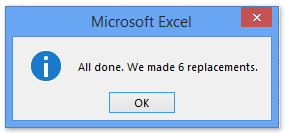
3. Dan sekarang semua "="Dalam formula yang dipilih diganti dengan"#". Dan kotak dialog keluar dan menunjukkan berapa banyak penggantian yang telah dilakukan. Tolong tutup. Lihat tangkapan layar di atas:
Dan rumus dalam rentang tersebut akan diubah menjadi string teks. Lihat tangkapan layar:

4. Salin dan tempel rumus ke lokasi yang Anda inginkan dari lembar kerja saat ini.
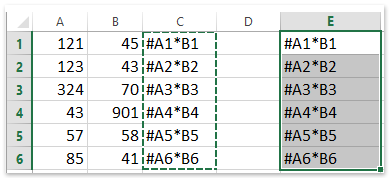
5. Pilih kedua rentang yang diubah, lalu kebalikan langkah 2. Klik Beranda> Temukan & Pilih >Menggantikan… atau tekan jalan pintas CTRL + H, tapi kali ini masukkan "#"Di kotak Temukan apa, dan"="Di kotak Ganti dengan, dan klik Ganti Semua. Kemudian rumus telah disalin dan ditempelkan ke lokasi lain tanpa mengubah referensi sel. Lihat tangkapan layar:
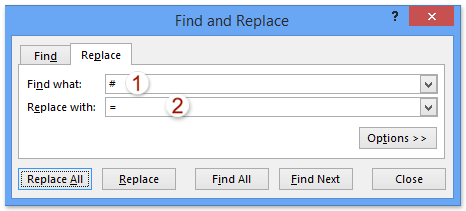
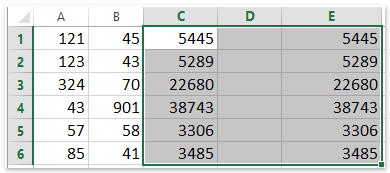
Salin rumus tanpa mengubah referensi selnya dengan mengonversi rumus menjadi teks
Metode di atas adalah mengubah rumus menjadi teks dengan mengganti = menjadi #. Sebenarnya, Kutools for Excel menyediakan utilitas seperti itu Ubah Rumus menjadi Teks dan Ubah Teks menjadi Formula. Dan Anda dapat mengonversi rumus menjadi teks dan menyalinnya ke tempat lain, lalu memulihkan teks ini menjadi rumus dengan mudah.
Kutools untuk Excel - Dilengkapi dengan lebih dari 300 alat penting untuk Excel. Nikmati uji coba GRATIS 30 hari berfitur lengkap tanpa memerlukan kartu kredit! Unduh sekarang!
1. Pilih sel formula yang akan Anda salin, dan klik Kutools > Konten > Ubah Rumus menjadi Teks. Lihat tangkapan layar:

2. Sekarang rumus yang dipilih diubah menjadi teks. Harap salin dan tempel ke rentang tujuan Anda.
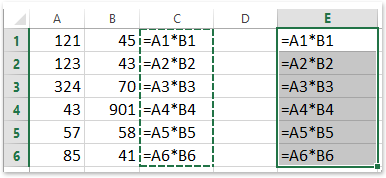
3. Dan kemudian Anda dapat mengembalikan string teks ke rumus dengan memilih string teks dan mengklik Kutools > Konten > Ubah Teks menjadi Formula. Lihat tangkapan layar:

Kutools untuk Excel - Tingkatkan Excel dengan lebih dari 300 alat penting. Nikmati uji coba GRATIS 30 hari berfitur lengkap tanpa memerlukan kartu kredit! Get It Now
Salin rumus tanpa mengubah referensi selnya dengan mengonversi menjadi referensi absolut
Rumus berubah setelah disalin sebagai hasil dari referensi relatif. Oleh karena itu, kami dapat menerapkan Kutools for Excel's Konversi Referensi utilitas untuk mengubah referensi sel menjadi absolut untuk mencegah perubahan setelah menyalin di Excel.
Kutools untuk Excel - Dilengkapi dengan lebih dari 300 alat penting untuk Excel. Nikmati uji coba GRATIS 30 hari berfitur lengkap tanpa memerlukan kartu kredit! Unduh sekarang!
1. Pilih sel formula yang akan Anda salin, dan klik Kutools > Konversi Referensi.

2. Pada kotak dialog Convert Formula References pembuka, silakan centang Untuk mutlak pilihan dan klik Ok tombol. Lihat tangkapan layar:

3. Salin rumus dan tempelkan ke rentang tujuan Anda.

Note: Jika perlu, Anda bisa memulihkan referensi sel rumus menjadi relatif dengan menggunakan kembali Konversi Referensi utilitas lagi.
Kutools untuk Excel - Tingkatkan Excel dengan lebih dari 300 alat penting. Nikmati uji coba GRATIS 30 hari berfitur lengkap tanpa memerlukan kartu kredit! Get It Now
Salin rumus tanpa mengubah referensi selnya oleh Kutools for Excel
Apakah ada cara yang lebih mudah untuk menyalin rumus tanpa mengubah referensi selnya dengan cepat dan nyaman? Sebenarnya, Kutools untuk Excel dapat membantu Anda menyalin rumus tanpa mengubah referensi selnya dengan cepat.
Kutools untuk Excel - Dilengkapi dengan lebih dari 300 alat penting untuk Excel. Nikmati uji coba GRATIS 30 hari berfitur lengkap tanpa memerlukan kartu kredit! Unduh sekarang!
1. Pilih sel formula yang akan Anda salin, dan klik Kutools > Salinan yang tepat.

2. Di bagian pertama Salinan Rumus Tepat kotak dialog, silakan klik OK. Dan di kotak dialog Salin Rumus Tepat kedua, harap tentukan sel pertama dari rentang tujuan, dan klik OK tombol. Lihat tangkapan layar:

jenis: Opsi pemformatan salin akan menyimpan semua pemformatan sel setelah menempelkan rentang, jika opsi telah dicentang.
Dan semua rumus yang dipilih telah ditempelkan ke dalam sel yang ditentukan tanpa mengubah referensi sel. Lihat tangkapan layar:

Kutools untuk Excel - Tingkatkan Excel dengan lebih dari 300 alat penting. Nikmati uji coba GRATIS 30 hari berfitur lengkap tanpa memerlukan kartu kredit! Get It Now
Demo: salin rumus tanpa mengubah referensi sel di Excel
Alat Produktivitas Kantor Terbaik
Tingkatkan Keterampilan Excel Anda dengan Kutools for Excel, dan Rasakan Efisiensi yang Belum Pernah Ada Sebelumnya. Kutools for Excel Menawarkan Lebih dari 300 Fitur Lanjutan untuk Meningkatkan Produktivitas dan Menghemat Waktu. Klik Di Sini untuk Mendapatkan Fitur yang Paling Anda Butuhkan...

Tab Office Membawa antarmuka Tab ke Office, dan Membuat Pekerjaan Anda Jauh Lebih Mudah
- Aktifkan pengeditan dan pembacaan tab di Word, Excel, PowerPoint, Publisher, Access, Visio, dan Project.
- Buka dan buat banyak dokumen di tab baru di jendela yang sama, bukan di jendela baru.
- Meningkatkan produktivitas Anda sebesar 50%, dan mengurangi ratusan klik mouse untuk Anda setiap hari!
